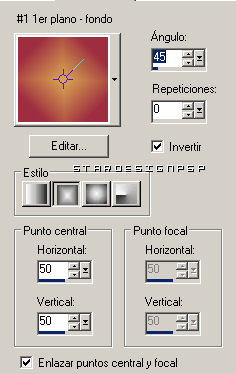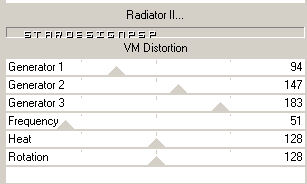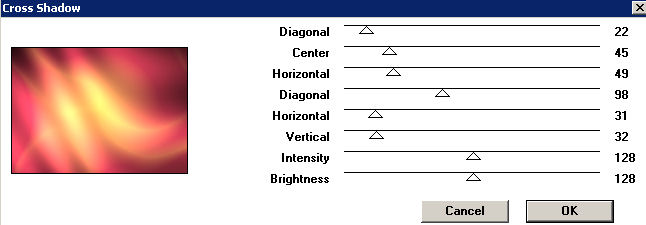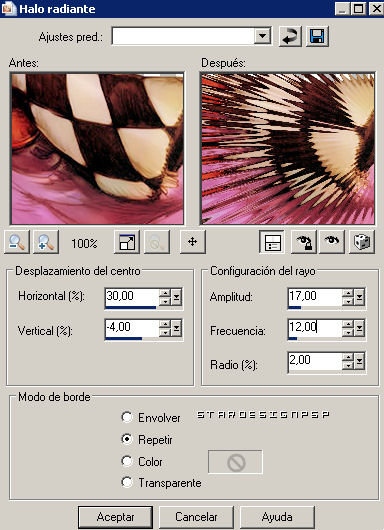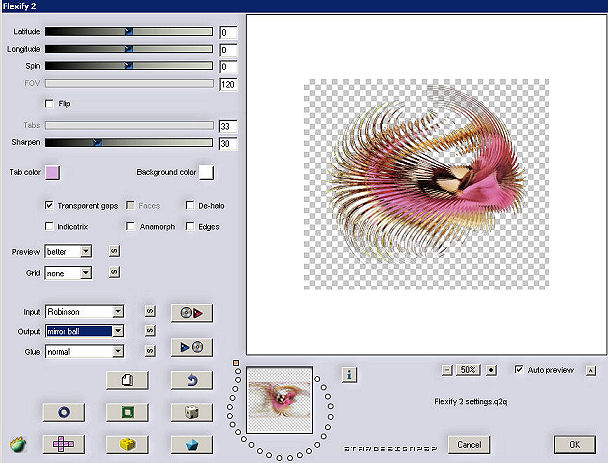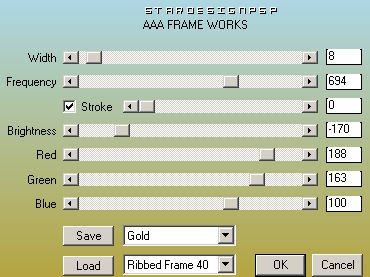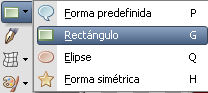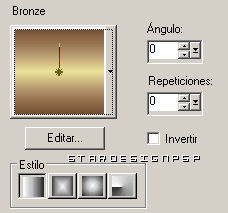PENSANDO EN CARNAVALES
Para la realización de este tutorial vas a necesitar: Un tube de una chica: FUN_147_JAN09 (Proviene del grupo de reparto de materiales Psp Resistiré)
Puedes usar tus propios materiales, o usar los mios, en cuyo caso podrás encontrarlos aquí:
Traducido al Holandés por Keetje. dank u!
Si quieres puedes ayudarte de la regla para situarte en la realización del tutorial Marcador (Arrastra con el raton) 
No te olvides. No se pueden cambiar los nombres de los tubes, ni usarlos de forma inadecuada.
Abrir todos los tubes en el PSP. Duplicarlos (SHIFT+D), y cerrar los originales Llenar el paño con el color #0f0709 En la paleta de Colores y Texturas poner en Primer Plano el color #9e2e40 y en Segundo Plano el color #daa751
Capas_ Nueva capa de trama Llenar el paño con este gradiente Efectos_ Complementos_ VM Distorsión/ RadiatorII
Efectos_ Complementos_ Graphic plus/ Cross Shadow
Capas_ Duplicar Copiar el tube 161_silvina_vanesa_orsi_febrero_6_2009__ Pegar como nueva capa
Efectos_ Flexify2
Capas_ Duplicar
Copiar el tube FUN_147_JAN09_ Pegar como nueva capa Copiar de nuevo el tube 161_silvina_vanesa_orsi_febrero_6_2009__ Pegar como nueva capa Capas_ Nueva capa de trama Efectos_ Efectos 3D_ Corte
Capas_ Nueva capa de trama
Vamos a seleccionar la herramienta de formas preseleccionadas_ Rectángulo
Elegimos la forma de Línea_ CrisTaylor_l10 (1)
Trazamos un marco en el mismo borde del tag Vamos a seleccionar la herramienta pluma con estos valores
Unimos los dos vértices de los marcos, el que hemos creado antes dentro del tag, y el que acabamos de crear en el borde
Capas_ Convertir en capa de trama Tan solo nos queda colocar nuestra firma y/o la marca de agua si es necesario
Guardar en formato JPG optimizado Interpretación de Keetje
|
STARDESIGNPSP NOVARTS.NET Tutorial realizado el día 13 de febrero de 2009 Si quieres utilizar este tutorial en un foro o en un grupo, te agradecería que antes me lo consultes. No tengo ningún problema en ello, pero me gusta saber donde se emplean mis tutoriales, y eso me daría la oportunidad de enlazar el sitio en mi web. Gracias!
|